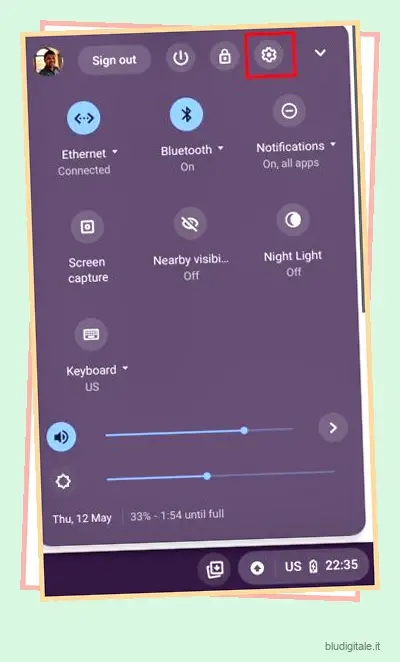Chrome OS generalmente rimane privo di bug e offre un’esperienza senza interruzioni, indipendentemente dal fatto che utilizzi Linux sul tuo Chromebook o provi a eseguire app di Windows sui Chromebook . Ho persino giocato a giochi Steam sul mio Chromebook e attivato la modalità sviluppatore su Chrome OS per eseguire il sideload delle app, ma fino a poco tempo fa non si sono verificati problemi. Tuttavia, dopo l’ultimo aggiornamento, il mio Wi-Fi è andato in tilt e non funziona affatto. In uno scenario del genere, non ho altra scelta che ripristinare Chrome OS a una versione precedente sul mio Chromebook. Se anche tu stai affrontando un problema del genere, puoi seguire la nostra guida ed eseguire il downgrade di Chrome OS a una build precedente.
Ripristina Chrome OS a una versione precedente su un Chromebook (2022)
1. Innanzitutto, apri Impostazioni facendo clic sull’icona della ruota dentata dal pannello Impostazioni rapide. 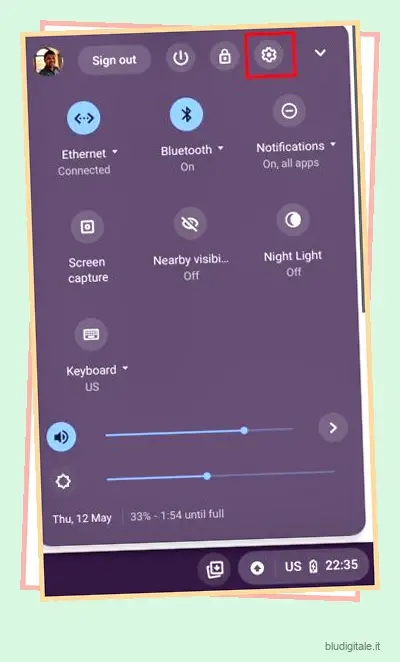
Se volete continuare a leggere questo post su "Come ripristinare Chrome OS a una versione precedente su un Chromebook" cliccate sul pulsante "Mostra tutti" e potrete leggere il resto del contenuto gratuitamente. ebstomasborba.pt è un sito specializzato in Tecnologia, Notizie, Giochi e molti altri argomenti che potrebbero interessarvi. Se desiderate leggere altre informazioni simili a Come ripristinare Chrome OS a una versione precedente su un Chromebook, continuate a navigare sul web e iscrivetevi alle notifiche del blog per non perdere le ultime novità.
2. Successivamente, fai clic sulla barra di ricerca nella parte superiore della pagina Impostazioni e cerca “powerwash”. Ora apri “Powerwash” dal risultato della ricerca. 
3. Una volta che sei qui, fai clic su “Ripristina”. Tieni presente che in questo modo verranno ripristinate completamente le impostazioni di fabbrica del tuo Chromebook , quindi assicurati di eseguire un backup dei tuoi file importanti. 
4. Successivamente, fai clic su ” Riavvia ” e il tuo Chromebook si riavvierà immediatamente.

5. Dopo il riavvio, attendere qualche istante e nella schermata di accesso verrà visualizzata una finestra Powerwash. Fai clic su “Powerwash” per reimpostare il Chromebook.
6. Questo processo richiederà alcuni minuti e il tuo Chromebook si riavvierà di nuovo. Questa volta si aprirà la schermata di benvenuto. Qui, non procedere con il tuo account Google poiché non abbiamo ancora eseguito il passaggio di rollback.
7. Mentre sei nella schermata di benvenuto, premi ” Ctrl + Alt + Maiusc + R ” e apparirà un altro prompt di Powerwash. Ancora una volta, non ripristinare il dispositivo in quanto non servirà allo scopo del downgrade. Passa invece al passaggio successivo.
8. Nella schermata Powerwash, premi di nuovo “Ctrl + Alt + Maiusc + R” e questa volta dovrebbe apparire l’opzione “Powerwash e ripristina”. Ti consentirà di ripristinare Chrome OS a una versione precedente sul tuo Chromebook. Fare clic su “Powerwash e ripristino”.
9. Il processo di downgrade richiederà alcuni minuti, quindi mantieni la pazienza. Successivamente, verrà visualizzata la schermata di benvenuto e potrai accedere con il tuo account Google .

10. Infine, apri Impostazioni e scoprirai di aver ripristinato correttamente Chrome OS alla versione precedente sul tuo Chromebook. Ecco come puoi eseguire il downgrade di Chrome OS a una build precedente. 
Esegui il downgrade di Chrome OS a una versione precedente sul tuo Chromebook
Quindi questi sono i passaggi che devi seguire per ripristinare Chrome OS a una versione precedente. Stavo riscontrando problemi Wi-Fi sul mio Chromebook HP e il passaggio all’ultima build ha risolto il problema per me. Ad ogni modo, questo è praticamente tutto per questa guida. Se desideri installare il nuovo Chrome OS Flex di Google sul tuo PC Windows o Mac , segui il tutorial dettagliato collegato qui. E se non sei soddisfatto dell’esperienza e desideri rimuovere Chrome OS Flex e reinstallare Windows sul tuo computer, abbiamo anche una guida per questo. Infine, se avete domande, fatecelo sapere nella sezione commenti qui sotto.